Creu siart rhagolwg yn Excel
Yn ddiofyn, mae Excel yn darparu nodwedd adeiledig i helpu i greu taflen waith newydd i ragfynegi tueddiadau data. Ar wahân i greu taflen waith a ragwelir, mae'r erthygl hon yn mynd i ddangos i chi sut i greu siart rhagolwg yn uniongyrchol yn seiliedig ar ddata mewn taflen waith.
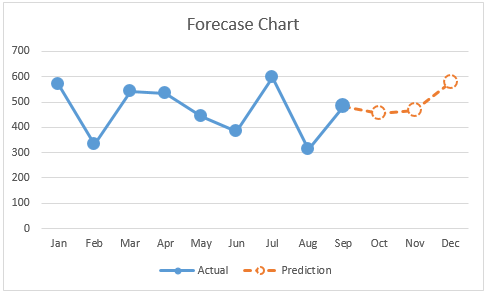
Creu siart rhagolwg syml
Creu siart rhagolwg yn seiliedig ar werth trothwy
Hawdd creu siart rhagolwg gydag offeryn anhygoel
Dadlwythwch y ffeil sampl
Fideo: Creu siart rhagolwg yn Excel
Creu siart rhagolwg syml
Gan dybio bod gennych dabl gwerthu sy'n cynnwys y data gwerthu gwirioneddol rhwng Ionawr a Medi fel y screenshot isod a ddangosir, a'ch bod am ragweld tueddiadau gwerthu Hydref, Tachwedd a Rhag mewn siart, gallwch wneud fel a ganlyn i'w gael i lawr.

1. Yn gyntaf mae angen i chi greu colofn sy'n cynnwys data rhagfynegiad Hydref, Tachwedd a Rhag fel y llun isod.
Nodyn: Wrth ymyl y gell ddata wirioneddol ddiwethaf, nodwch yr un data.

2. Dewiswch y data tabl cyfan, cliciwch Mewnosod > Mewnosod Llinell neu Siart Ardal > Llinell gyda Marcwyr.

3. Cliciwch ar y dde ar y llinell las (y gyfres Gwirioneddol) ac yna dewiswch Cyfres Data Fformat o'r ddewislen clicio ar y dde.
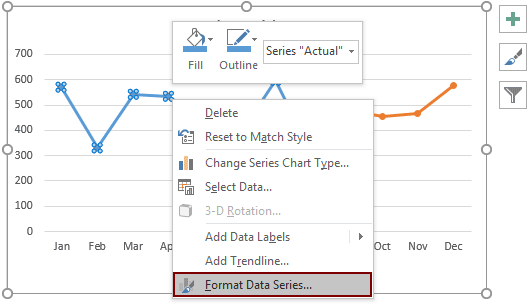
4. Yn yr agoriad Cyfres Data Fformat cwarel, ffurfweddwch fel a ganlyn.
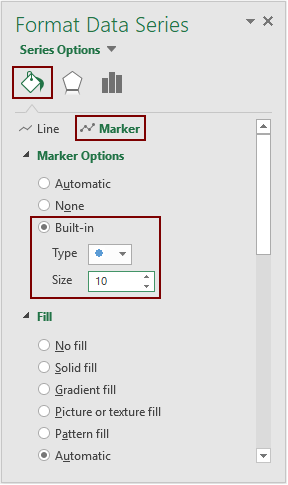
5. Nawr mae angen i chi ffurfweddu'r gyfres ragfynegiad. Dewiswch y llinell oren (y gyfres ragfynegiad), ac yn y Cyfres Data Fformat cwarel, gwnewch fel a ganlyn.
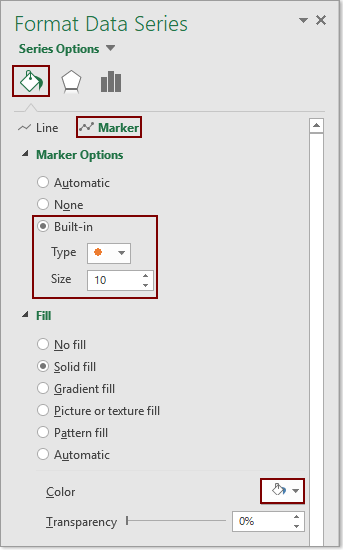


6. Gan fod y data ym mis Medi yn wirioneddol, mae angen i ni ffurfweddu'r marciwr hwn i'w arddangos fel y gyfres Gwirioneddol.
Cliciwch y marciwr hwn ddwywaith i'w ddewis yn unig, ac yn y Pwynt Data Fformat cwarel, dewiswch yr un peth ar wahân Llenwch lliw a'r Border lliw fel lliw y Gwirioneddol cyfres, ac yna dewis Solid oddi wrth y Math Dash rhestr ostwng.
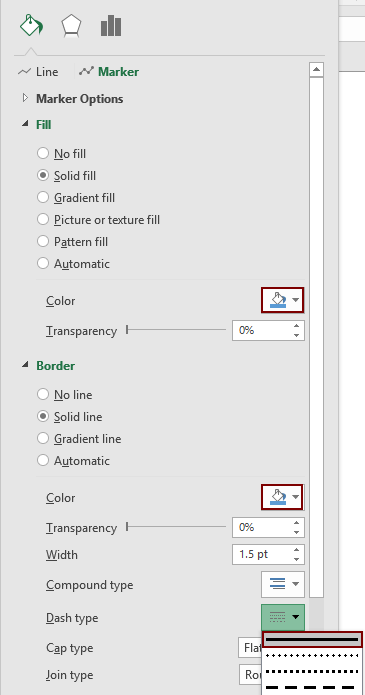
Ar ôl hynny, gallwch weld bod marciwr Medi yn cael ei newid fel a ganlyn.

7. Newid teitl y siart yn ôl yr angen. Yna cwblheir siart rhagolwg syml.
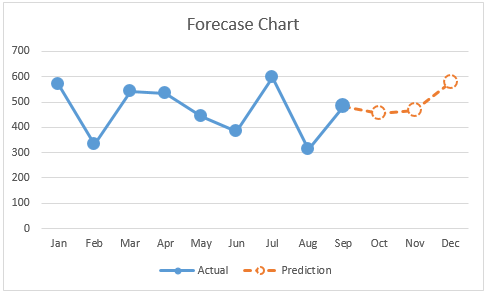
Creu siart rhagolwg yn seiliedig ar werth trothwy
Gan dybio eich bod am greu siart rhagolwg yn seiliedig ar werth trothwy fel y dangosir y llun isod, bydd y dull yn yr adran hon yn ffafrio chi.

1. Ychwanegwch ddwy golofn newydd i'r ystod ddata wreiddiol, sy'n cynnwys y data rhagfynegiad a'r gwerth trothwy ar wahân. Gweler y screenshot:
Nodyn: Wrth ymyl y gell ddata wirioneddol ddiwethaf, nodwch yr un gwerth.
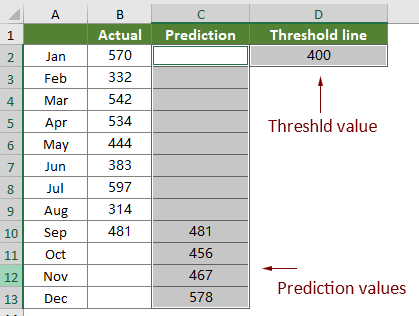
2. Mae angen i chi greu tabl data canolradd yn seiliedig ar yr ystod ddata wreiddiol. Defnyddir y tabl hwn i greu'r siart rhagolwg.
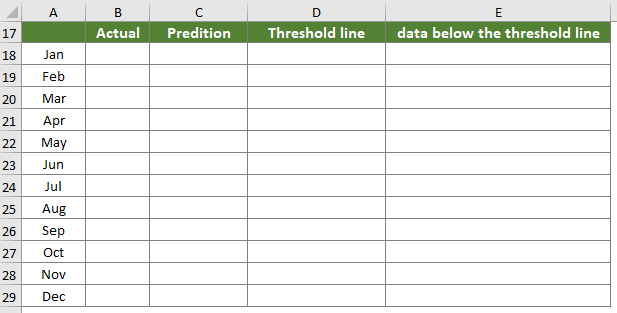
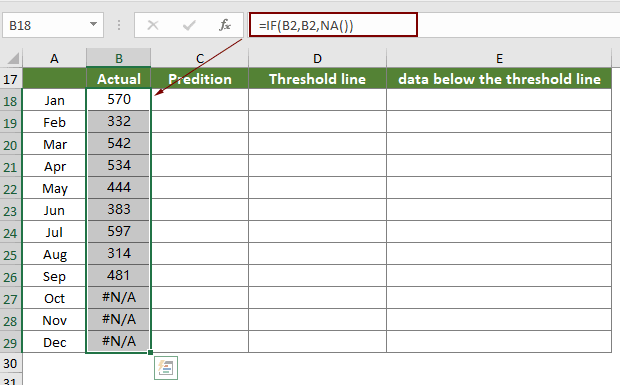



Nodyn: Yn y fformwlâu uchod, mae'r holl gelloedd cyfeirio o'r ystod ddata wreiddiol.
3. Dewiswch y tabl data canolraddol cyfan, cliciwch Mewnosod > Mewnosod Llinell neu Siart Ardal > Llinell gyda Marcwyr.
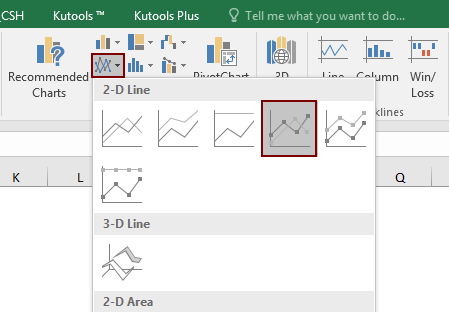
Yna mewnosodir siart yn y daflen waith gyfredol fel y dangosir y screenshot isod.
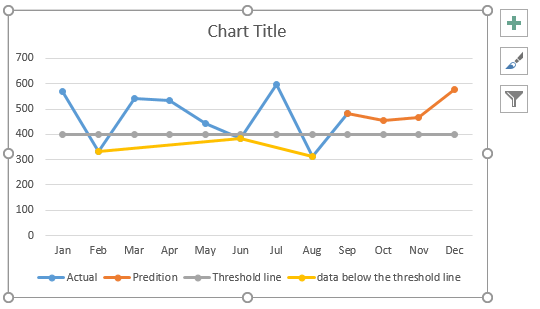
4. Nawr mae angen i chi fformatio'r gyfres Gwirioneddol a'r gyfres Rhagfynegiad nes bod y siart yn cael ei harddangos fel isod. Cliciwch i wybod sut.
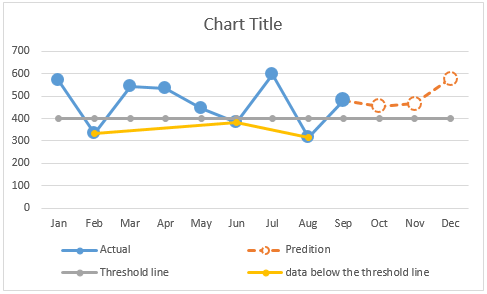
5. Ar gyfer y gyfres ddata o dan y llinell drothwy, mae angen i chi ehangu'r marcwyr, newid y lliw llenwi a chuddio'r llinell. Dewiswch y gyfres hon (y llinell felen yn y siart), ac yn y Cyfres Data Fformat cwarel, ffurfweddwch fel a ganlyn.

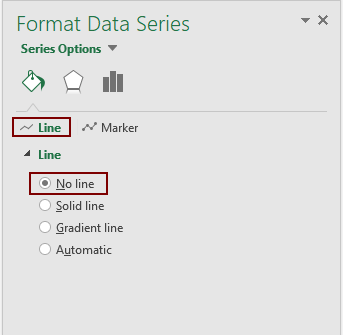
Nawr mae'r siart yn cael ei arddangos fel y screenshot isod a ddangosir.

6. Dewiswch y llinell drothwy yn y siart, ac yn y Cyfres Data Fformat cwarel, gwnewch fel a ganlyn i guddio'r marcwyr a newid lliw'r llinell.
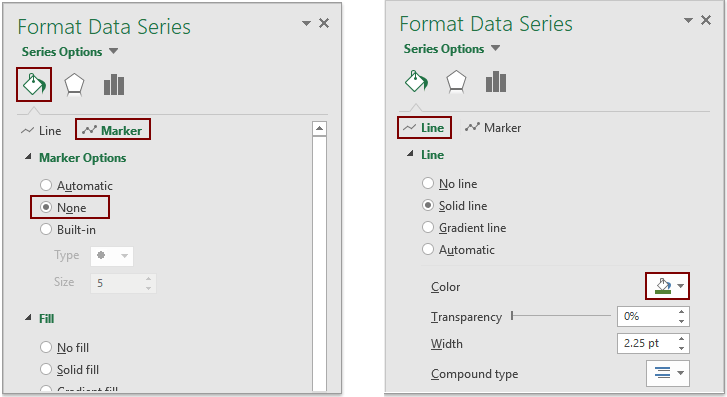
7. Newid teitl y siart yn ôl yr angen.
Yna cwblheir y siart rhagolwg yn seiliedig ar werth trothwy fel y llun isod.

Hawdd creu siart rhagolwg yn Excel
Mae adroddiadau Siart Rhagolwg cyfleustodau Kutools ar gyfer Excel gall eich helpu i greu siart rhagolwg syml neu siart rhagolwg yn gyflym yn seiliedig ar werth trothwy yn Excel gyda sawl clic yn unig fel y dangosir y demo isod.
Dadlwythwch a rhowch gynnig arni nawr! Llwybr 30 diwrnod am ddim

Dadlwythwch y ffeil sampl
Fideo: Creu siart rhagolwg yn Excel
Yr Offer Cynhyrchedd Swyddfa Gorau
Kutools for Excel - Yn Eich Helpu i Sefyll Allan O Dyrfa
Kutools ar gyfer Excel Mae ganddo Dros 300 o Nodweddion, Sicrhau mai dim ond clic i ffwrdd yw'r hyn sydd ei angen arnoch chi...

Tab Office - Galluogi Darllen a Golygu Tabiau yn Microsoft Office (gan gynnwys Excel)
- Un eiliad i newid rhwng dwsinau o ddogfennau agored!
- Gostyngwch gannoedd o gliciau llygoden i chi bob dydd, ffarweliwch â llaw llygoden.
- Yn cynyddu eich cynhyrchiant 50% wrth wylio a golygu sawl dogfen.
- Yn dod â Thabiau Effeithlon i'r Swyddfa (gan gynnwys Excel), Just Like Chrome, Edge a Firefox.

